Hoe een Facebook-verhaal te maken

Facebook-verhalen kunnen erg leuk zijn om te maken. Hier is hoe je een verhaal kunt maken op je Android-apparaat en computer.

Het delen van foto's vanaf uw Android of iPhone is een veel voorkomende activiteit. Of je nu een grappige meme of een prachtige zonsondergang wilt delen, het verzenden van foto's is een geweldige manier om verbonden te blijven met je dierbaren. En wat is een betere manier om foto's vanaf uw telefoon te verzenden dan via e-mail of sms?
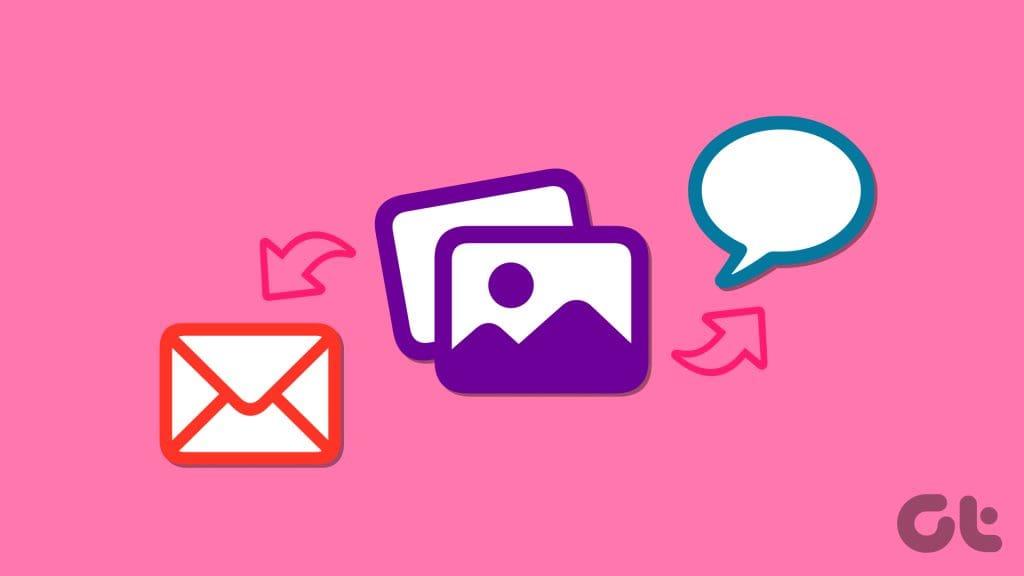
Hoewel er verschillende manieren zijn om foto's vanaf je Android of iPhone te delen, is het gebruik van e-mail of sms-berichten de beste optie vanwege hun brede ondersteuning en toegankelijkheid. In deze handleiding leiden we u door de stappen voor het verzenden van foto's via e-mail of sms. Dus laten we eens kijken.
Het proces voor het verzenden van foto's via e-mail vanaf een Android is in wezen hetzelfde, ongeacht of u Gmail, Outlook of een andere e-mailapp gebruikt. Hier zijn de stappen die u kunt volgen.
Stap 1: Open de app Galerij of Google Foto's op uw Android. Selecteer de foto's die u via e-mail wilt verzenden en tik onderaan op het deelpictogram.
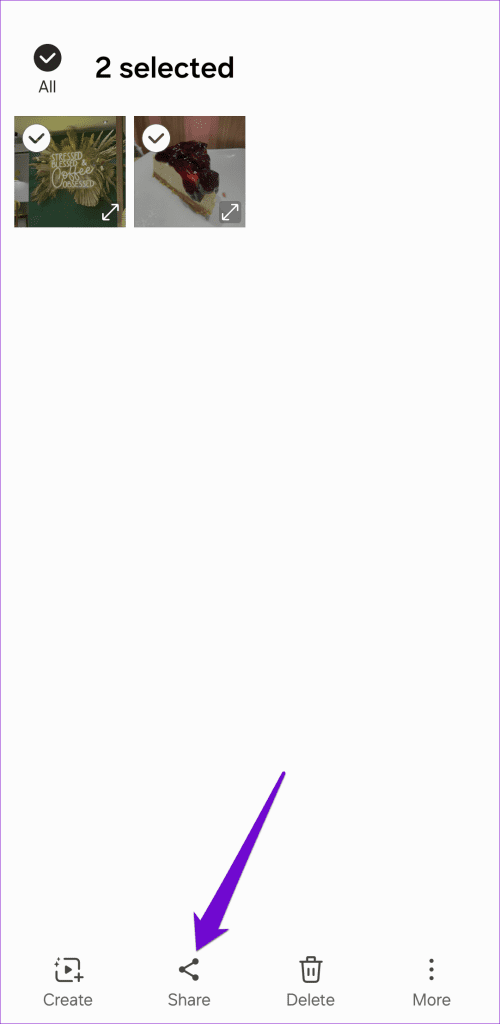
Stap 2: Selecteer de e-mailapp van uw voorkeur op het deelblad. Voor dit voorbeeld gebruiken we Gmail.
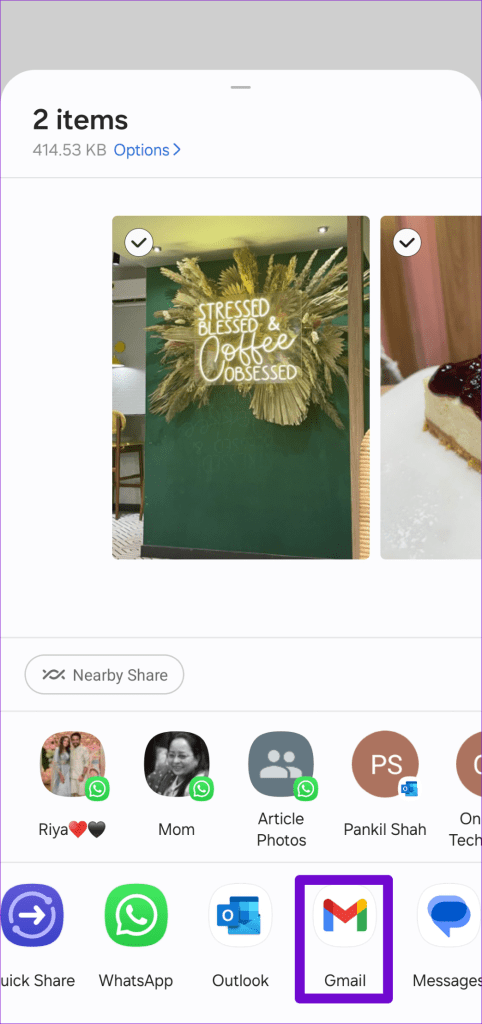
Stap 3: Voer het e-mailadres van de ontvanger in het veld Aan in en tik bovenaan op het verzendpictogram.
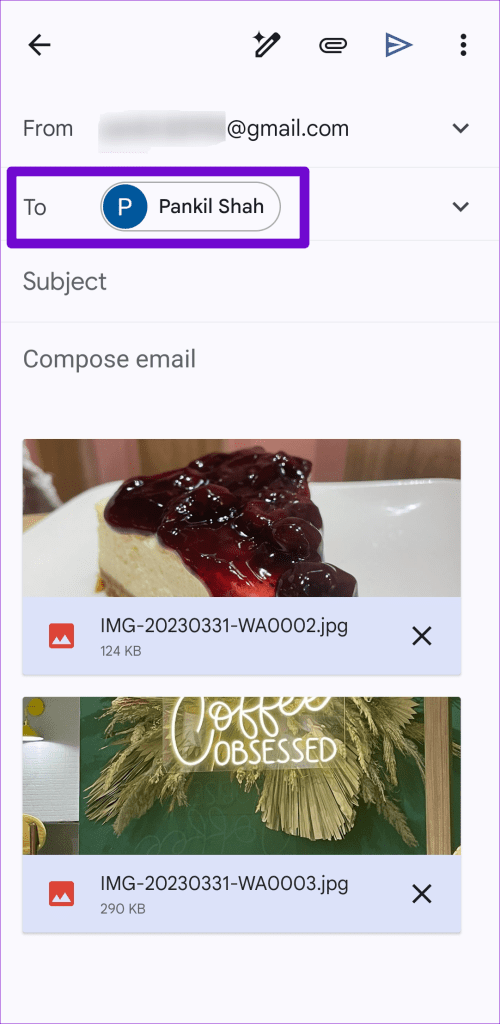
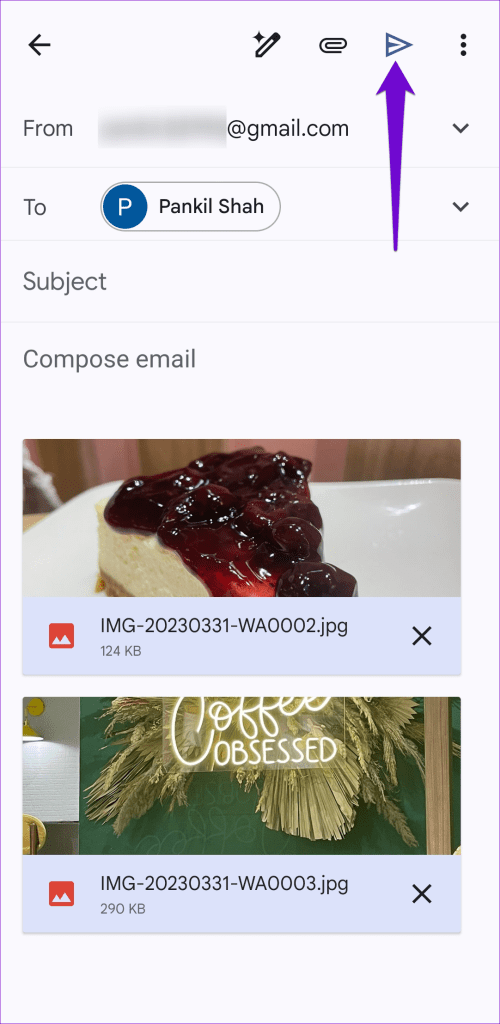
En dat is het dan ook. Uw geselecteerde foto's worden via e-mail vanaf uw Android verzonden. Houd er rekening mee dat de maximale grootte van een e-mailbijlage kan variëren, afhankelijk van de e-mailclient die u gebruikt. Als de totale grootte van de bijlage groter is dan de toegestane limiet, moet u mogelijk de grootte van de foto's verkleinen of deze in meerdere e-mails verzenden.
Hoe u afbeeldingen vanaf Android kunt verzenden via tekstberichten
Hoewel het verzenden van foto's via e-mail snel en probleemloos is, kunt u ze ook delen via de Berichten-app op uw Android. Dit kan handig zijn als u alleen het telefoonnummer van de ontvanger heeft en niet het e-mailadres.
Stap 1: Open de Berichten-app op uw Android.
Stap 2: Tik op het berichtenpictogram in de rechteronderhoek, voer de naam of het telefoonnummer van de ontvanger in het veld Aan in en selecteer het eerste resultaat dat verschijnt.
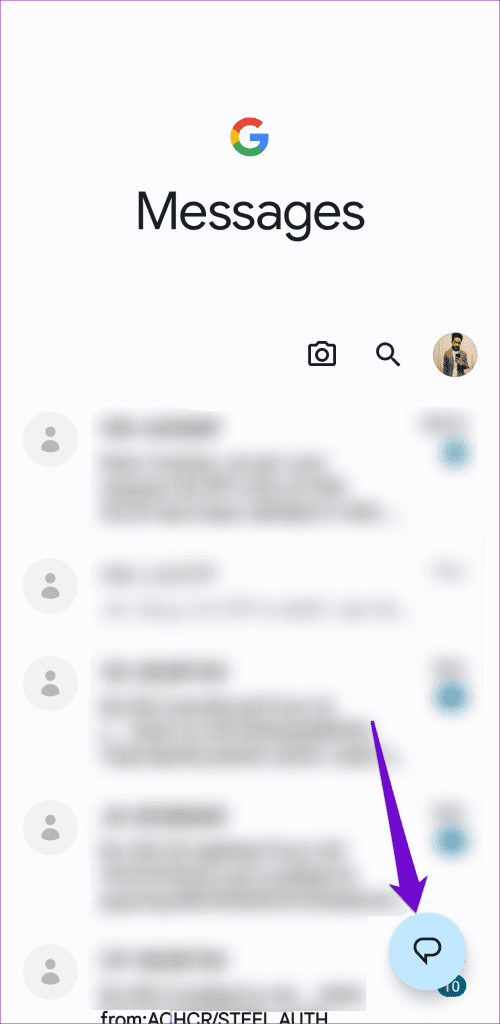
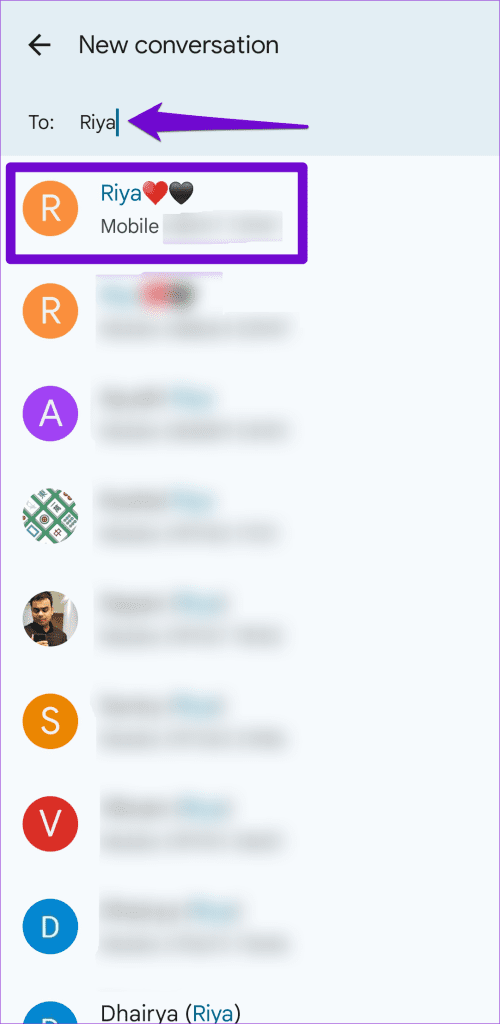
Stap 3: Tik onderaan op het galerijpictogram. Selecteer de foto's die u wilt delen en tik op het verzendpictogram.
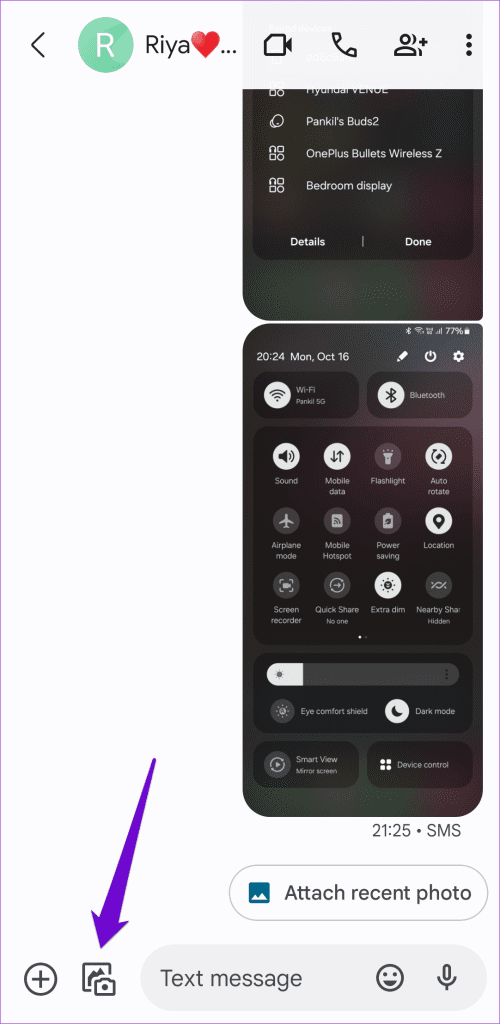
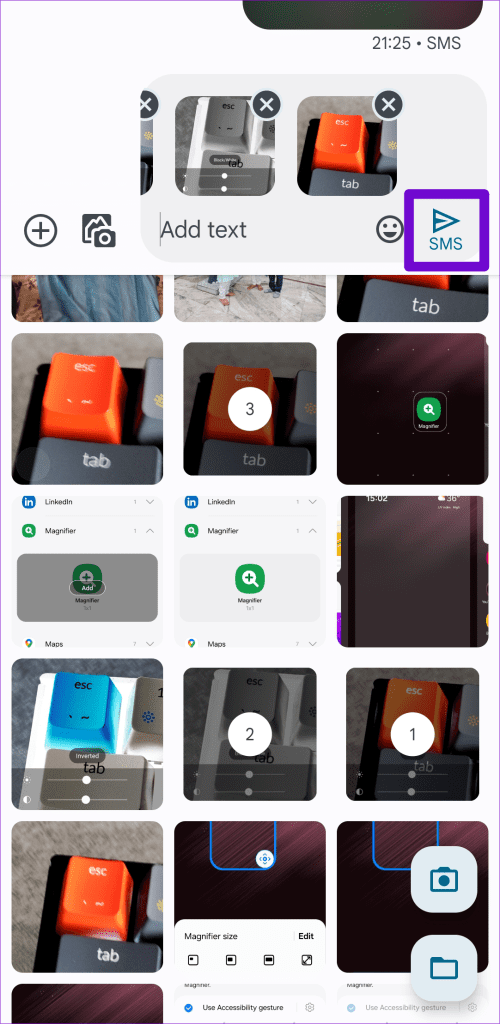
Als u dezelfde afbeeldingen naar meerdere mensen wilt verzenden, kunt u op dezelfde manier groepsteksten vanaf uw telefoon verzenden .
Hoe u afbeeldingen vanaf de iPhone via e-mail kunt verzenden
Het verzenden van foto's via e-mail vanaf een iPhone is een vergelijkbare ervaring als die op Android. Hier leest u hoe u het kunt aanpakken.
Stap 1: Open de Foto's-app op uw iPhone.
Stap 2: Tik op de knop Selecteren in de rechterbovenhoek en selecteer de foto's die u wilt verzenden.
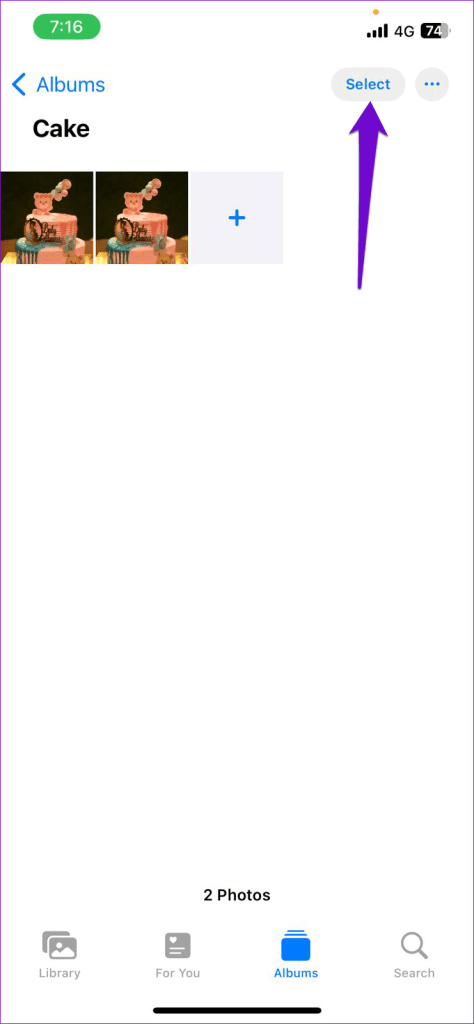
Stap 3: Tik op het deelpictogram in de linkerbenedenhoek en selecteer Mail of een e-mailapp van derden in het resulterende menu.
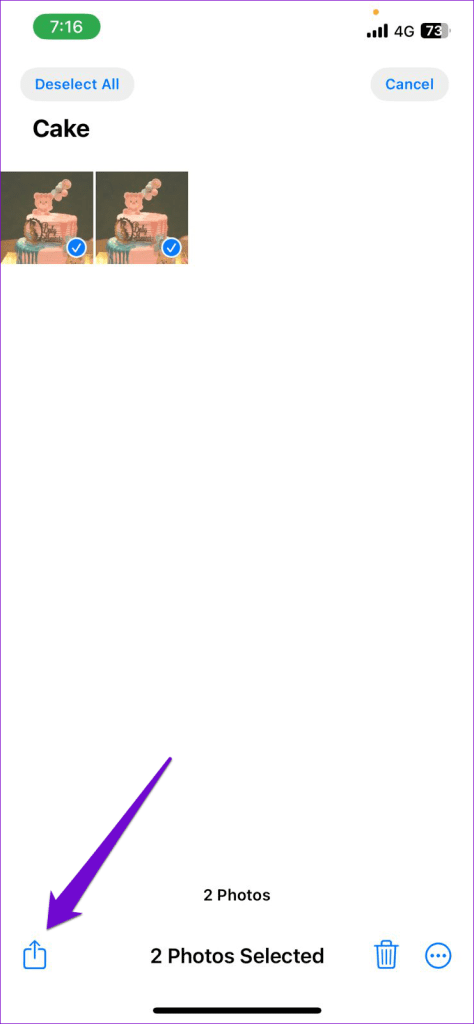
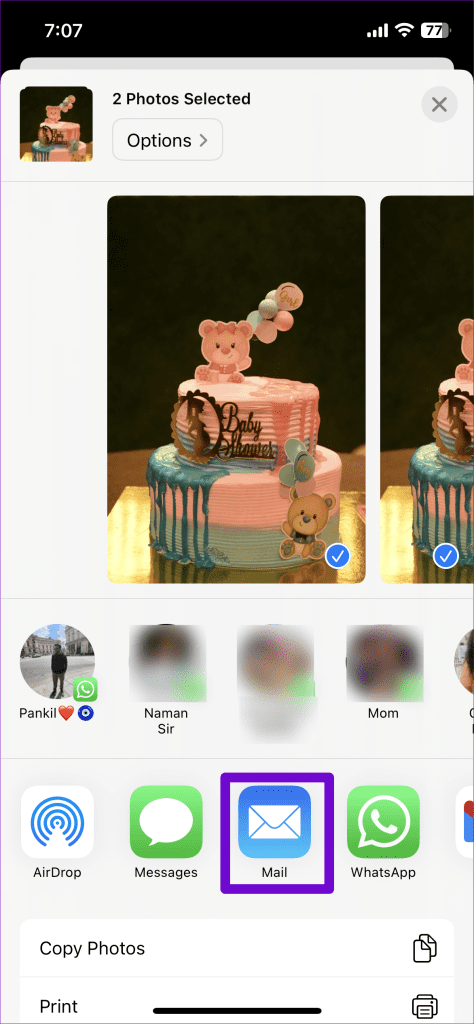
Stap 4: Zodra uw e-mailapp is geopend, voert u het e-mailadres van de ontvanger in en tikt u op het verzendpictogram.
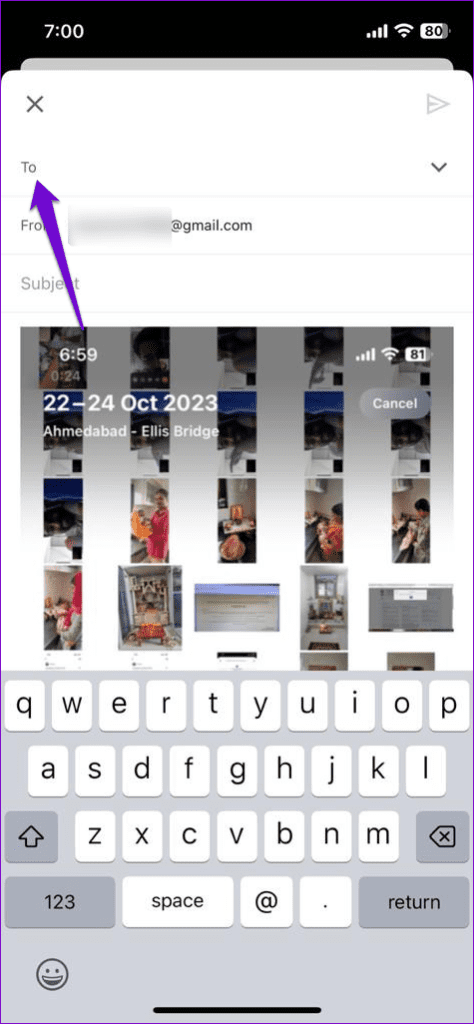
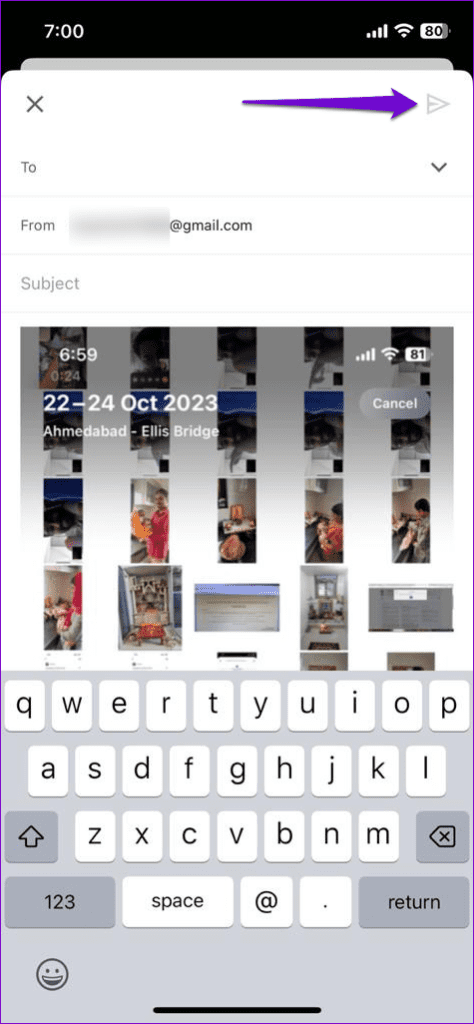
Hoe u afbeeldingen vanaf de iPhone kunt verzenden via tekstberichten
Als u iemand bent die liever foto's sms't in plaats van ze e-mailt, kunt u deze stappen gebruiken om foto's te verzenden via de Berichten-app op uw iPhone:
Stap 1: Open de Berichten-app op uw iPhone.
Stap 2: Tik op de knop Opstellen in de rechterbovenhoek om een nieuw bericht te starten of naar een bestaand gesprek te gaan. Voer vervolgens het mobiele nummer of de naam van de contactpersoon in het veld Aan in. Als u wilt, kunt u ook meerdere ontvangers invoeren.
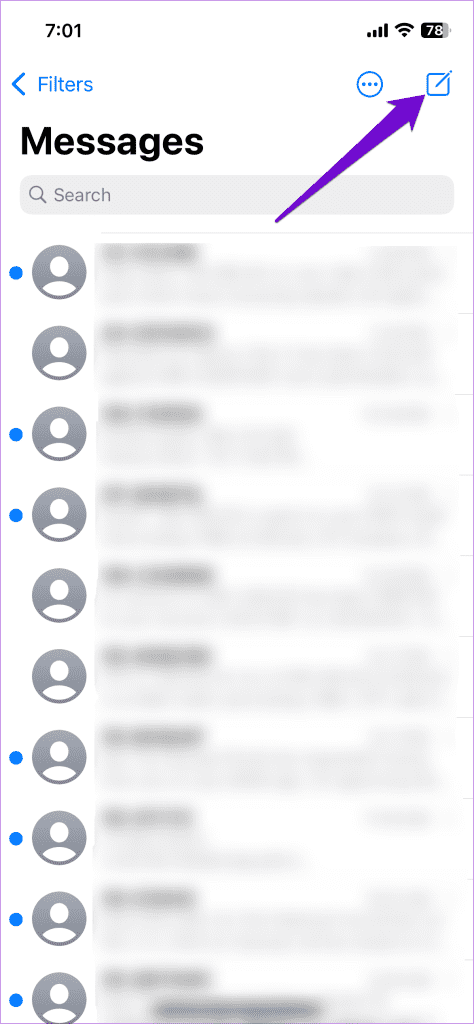
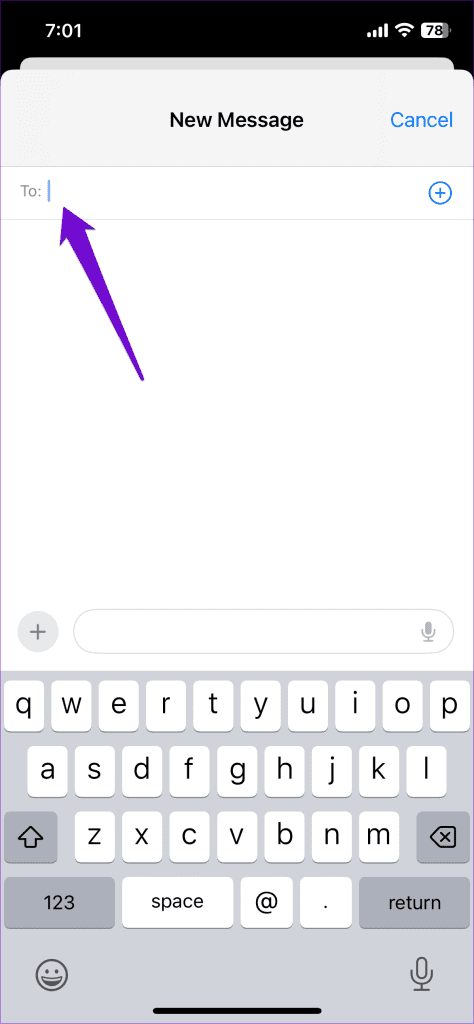
Stap 3: Tik op het pluspictogram in de linkerbenedenhoek en selecteer Foto's. U kunt ook de optie Camera selecteren om een foto te maken en te verzenden.
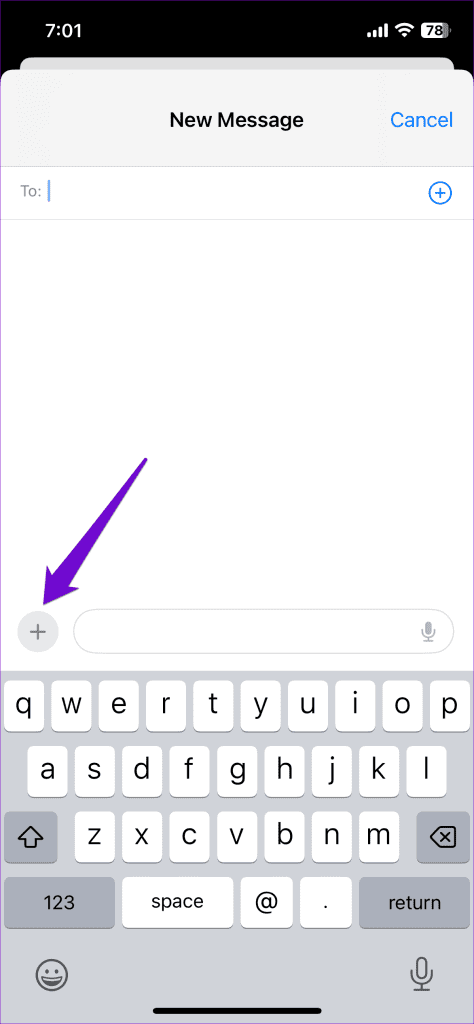
Stap 4: Blader door recente foto's en selecteer de foto's die u wilt delen. Tik vervolgens op het verzendpictogram.
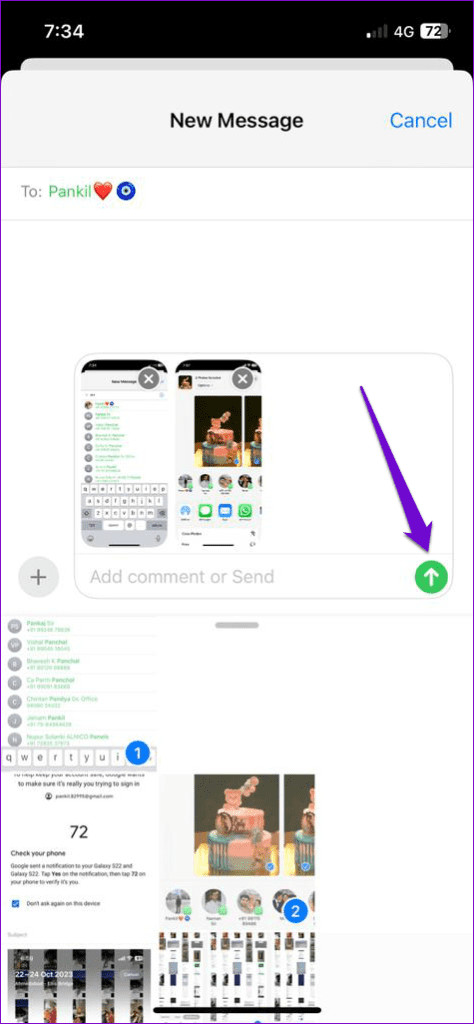
Veelgestelde vragen over het delen van foto's vanaf uw telefoon
1. Hoe verstuur ik grote foto's via sms op Android?
U kunt Rich Communication Services (RCS) inschakelen en gebruiken om eenvoudig foto's met hoge resolutie via sms-berichten te verzenden.
2. Waarom kan ik geen foto's via sms versturen?
Mogelijk kunt u geen MMS-berichten verzenden vanaf uw Android of iPhone vanwege netwerkproblemen, providerbeperkingen of verkeerd geconfigureerde instellingen.
Afbeeldingen die duizend berichten waard zijn
Als u eenmaal bekend bent met de hierboven genoemde stappen, is het verzenden van afbeeldingen via e-mail of sms een relatief eenvoudig proces. U kunt ook cloudopslagdiensten of instant messaging-apps zoals WhatsApp gebruiken om veel foto's vanaf uw Android of iPhone te verzenden.
Facebook-verhalen kunnen erg leuk zijn om te maken. Hier is hoe je een verhaal kunt maken op je Android-apparaat en computer.
Leer hoe je vervelende automatisch afspelende video
Los een probleem op waarbij de Samsung Galaxy Tab A vastzit op een zwart scherm en niet inschakelt.
Lees nu hoe u muziek en video
Wil je e-mailaccounts toevoegen of verwijderen op je Fire-tablet? Onze uitgebreide gids leidt je stap voor stap door het proces, waardoor je e-mailaccounts snel en eenvoudig kunt beheren op je favoriete apparaat. Mis deze must-read tutorial niet!
Een tutorial die twee oplossingen toont om apps permanent te voorkomen dat ze opstarten op je Android-apparaat.
Deze tutorial laat zien hoe je een tekstbericht van een Android-apparaat kunt doorsturen met behulp van de Google Berichten-app.
Heeft u een Amazon Fire en wilt u Google Chrome erop installeren? Leer hoe u Google Chrome kunt installeren via APK-bestand op Kindle-apparaten.
Hoe je spellingscontrole instellingen kunt in- of uitschakelen in het Android-besturingssysteem.
Vraag je je af of je die oplader van een ander apparaat kunt gebruiken met je telefoon of tablet? Deze informatieve post geeft je enkele antwoorden.







